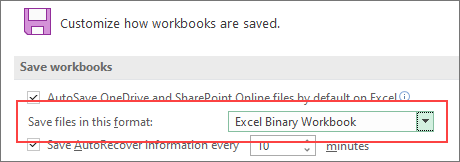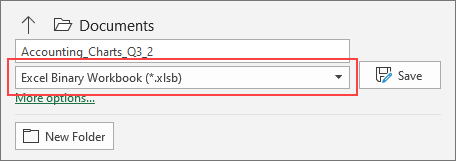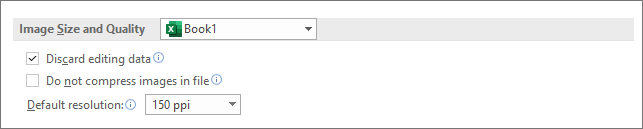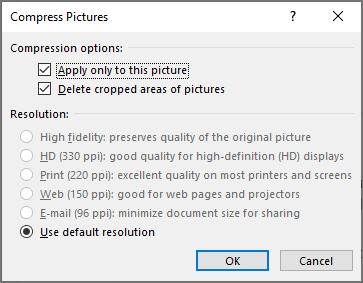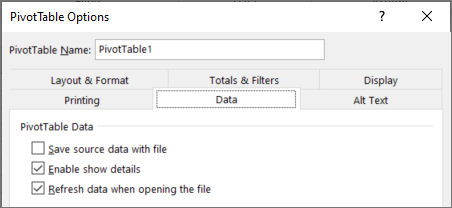Ja izklājlapas faila lielums ir pārāk liels, izmēģiniet tālāk sniegtos padomus, lai padarītu izklājlapu pārvaldāmāku.
Izklājlapas saglabāšana binārajā (.xslb) formātā
Faila lielumu var samazināt, saglabājot izklājlapu kā bināru darbgrāmatu (.xslb), nevis noklusējuma formātu (.xslx). Noklusējuma formāts ir XML formāts, kas ir svarīgs, ja datus izmantojat trešo pušu programmās, jo XML ir atvērts standarts. Tomēr lielākajai daļai gadījumu binārais formāts ir pietiekams un saglabā mazāku failu.
-
Dodieties uz Failu > un > Saglabāt.
-
Sadaļas Darbgrāmatu saglabāšana sarakstā Saglabāt failus šādā formātā atlasietExcel binārā darbgrāmata.
Šī opcija iestata bināro formātu kā noklusējumu. Ja vēlaties saglabāt noklusējumu uz Excel darbgrāmatu (.xlsx) un saglabāt pašreizējo failu kā bināro, atlasiet opciju dialoglodziņā Saglabāt kā.
Piezīme.: Ja fails atrodas SharePoint bibliotēkā, iespējams, neredzēsit opciju Saglabāt kā. Šādā gadījumā varat saglabāt kopiju lokālajā diskā, saglabāt šo kopiju kā bināru un pēc tam aizstāt sākotnējo failu ar jauno bināro.
-
Dodieties uz > Saglabāt kā, un, ja šī ir pirmā reize, kad saglabājat failu, atlasiet atrašanās vietu.
-
Failu tipu sarakstā atlasiet Excel binārā darbgrāmata (*.xlsb).
Izklājlapas saglabāšana binārajā (.xslb) formātā
Faila lielumu var samazināt, saglabājot izklājlapu kā bināru darbgrāmatu (.xslb), nevis noklusējuma formātu (.xslx). Noklusējuma formāts ir XML formāts, kas ir svarīgs, ja datus izmantojat trešo pušu programmās, jo XML ir atvērts standarts. Tomēr lielākajai daļai gadījumu binārais formāts ir pietiekams un saglabā mazāku failu.
-
Dodieties uz Failu > un > Saglabāt.
-
Sadaļas Darbgrāmatu saglabāšana sarakstā Saglabāt failus šādā formātā atlasietExcel binārā darbgrāmata.
Šī opcija iestata bināro formātu kā noklusējumu.
Ja vēlaties saglabāt noklusējumu uz Excel darbgrāmatu (.xlsx), bet saglabāt pašreizējo failu kā bināro, atlasiet opciju dialoglodziņā Saglabāt kā:
-
Atveriet Fails > Saglabāt kā.
-
Sarakstā Saglabāt kā tipu atlasiet Excel binārā darbgrāmata (*.xlsb)..
Darblapu skaita samazināšana
Ja jums ir darblapas ar datiem, ko neizmantojat (un kuras nesatur jūsu lietotās formulas), izdzēsiet tās no izklājlapas.
Jo vairāk datu punktu ir jūsu darbgrāmatā, jo lielāks būs faila lielums. Ja noņemsiet neizmantotos datus, faila lielums tiks samazināts.
Attēlu saglabāšana zemākā izšķirtspējā
-
Dodieties uz Fails > opcijas > Papildu.
-
Sadaļā Attēla lielums un kvalitāte rīkojieties šādi:
-
Atlasiet Atmest rediģēšanas datus. Izmantojot šo opciju, tiek noņemti saglabātie dati, kas tika izmantoti, lai atjaunotu attēla sākotnējo stāvokli pēc attēla rediģēšanas. Ņemiet vērā: atmetot rediģēšanas datus, nevarēsit atjaunot attēlu.
-
Pārliecinieties, vai nav atlasīta opcija Nesaspiediet attēlus failā.
-
Sarakstā Noklusējuma izšķirtspēja atlasiet izšķirtspēju 150ppi vai mazāku. Vairākumā gadījumu izšķirtspēja nebūs lielāka.
-
Attēlu saspiešana
-
Dokumentā atlasiet attēlu. Lentē tiek parādīta cilne Attēla formatēšana.
-
Cilnes Attēla formatēšana grupā Pielāgot atlasiet Saspiest attēlus.
-
Sadaļā Saspiešanas opcijas rīkojieties šādi:
-
Lai saspiestu visus failā saglabātos attēlus, notīriet izvēles rūtiņu Lietot tikai šim attēlam. Ja šī opcija ir atlasīta, šeit veiktās izmaiņas ietekmēs tikai atlasīto attēlu.
-
Atlasiet Dzēst attēlu apgrieztos apgabalus. Šī opcija noņem apgrieztā attēla datus, bet ņemiet vērā, ka tos nevarēsit atjaunot.
-
-
Sadaļā Izšķirtspēja rīkojieties šādi:
-
Atlasiet Izmantot noklusējuma izšķirtspēju.
-
Nesaglabājiet rakursa kešatmiņu failā
Ja izklājlapā ir rakurstabula, varat samazināt faila lielumu, nesaglabājot rakurstabulas avota datu kešatmiņu failā un tā vietā, lai datu kešatmiņa tiek atsvaidzināta, atverot izklājlapu.
-
Atlasiet jebkuru rakurstabulas šūnu.
-
Cilnes Rakurstabulas analīze grupā Rakurstabula atlasiet Opcijas.
-
Dialoglodziņā Rakurstabulas opcijas atlasiet cilni Dati un rīkojieties šādi:
-
Notīriet izvēles rūtiņu Saglabāt avota datus failā.
-
Atverot failu, atlasiet Atsvaidzināt datus.
-